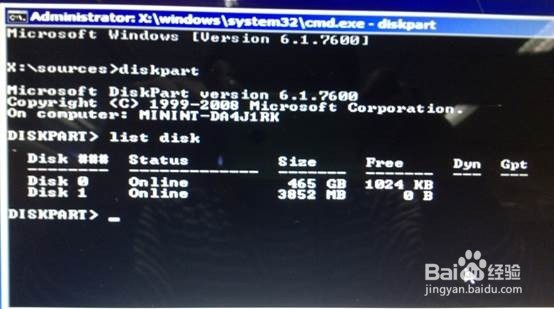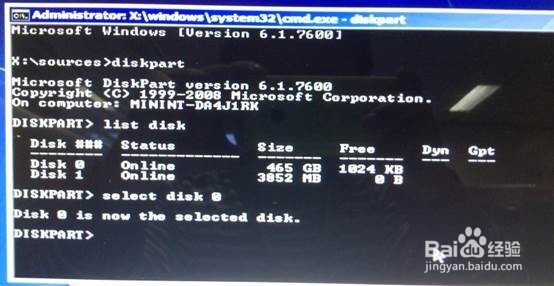联想电脑如何将磁盘从GPT格式转换成MBR格式
1、使用Windows 7光盘或者U盘引导,进入系统安装界面
2、按Shift + F10打开命令提示符
3、输入”Diskpart”(不用输入引号,下同),并按回车,进入操作界面
4、输入:”list disk”,查看磁盘信息。注意看磁盘容量来选择。图中4瀵鸦铙邮65G的Disk 0是硬盘,3852M的Disk 1是用于Win7安装的U盘
5、输入:”select disk 0”,选择disk 0为当前操作的磁盘
6、输入:”Clean”,清空当前磁盘分区
7、输入:”convert mbr”,转换为MBR分区
8、操作完成,关闭此命令提示符窗口,继续按照正常的方法安装Windows 7系统即可
声明:本网站引用、摘录或转载内容仅供网站访问者交流或参考,不代表本站立场,如存在版权或非法内容,请联系站长删除,联系邮箱:site.kefu@qq.com。
阅读量:62
阅读量:93
阅读量:96
阅读量:38
阅读量:39